Android AVD 模拟器
经过上一环节的运行 HelloWorld, 相信我们的电脑上已经开启了一个 Android AVD 模拟器
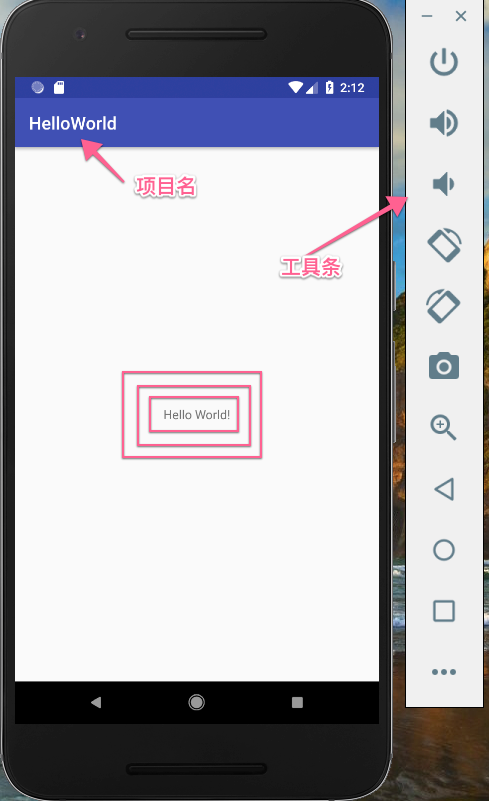
这就是一个手机啊,是不是立刻把 Android 开发抛在脑后,开始把玩这个虚拟机了 ?
如果是,你和我一样,哈哈,现在,我们就来探索下这个虚拟机吧
好好把玩一下吧,不懂的地方对照自己的手机玩
Android AVD
Android SDK 为开发者提供了可以在电脑上运行的 虚拟手机,Android 称之为 Android Virtual Device ( AVD )
如果你没有 Android 的手机,则可以在 AVD 上运行各种 APP 和以后我们自己开发的应用
Android AVD 管理器
-
打开 Android Studio ,我们可以看到右上角的一排工具栏,其中有一个小手机样的图标就是 Android AVD 管理器 了
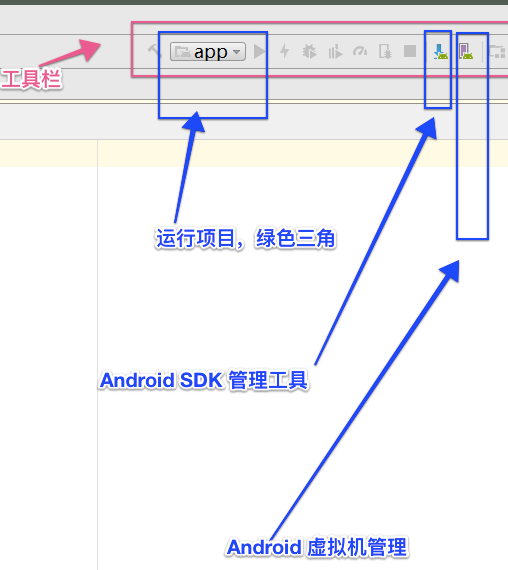
-
点击 Android AVD 管理器,可以打开 Android AVD 管理器界面
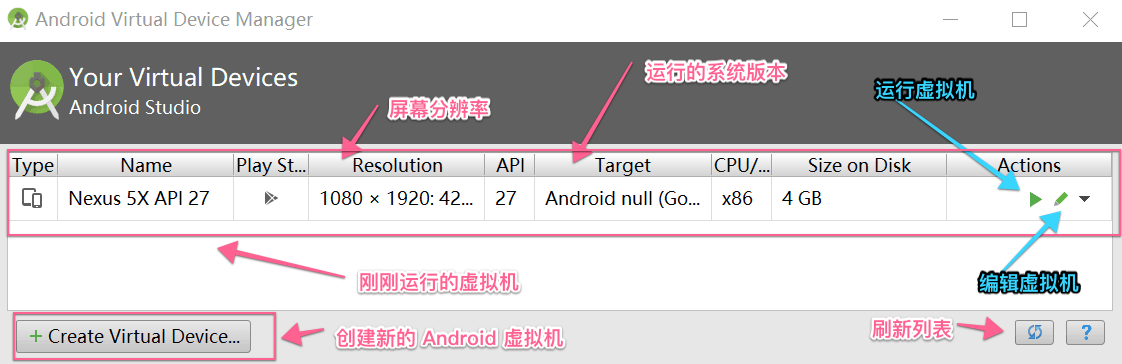
虚拟机管理器只有三个功能最重要,一个是 创建虚拟机,另一个是编辑虚拟机,当然了,还有一个是 运行虚拟机
注意: 如果你是新手,千万不要在只有一个虚拟机能运行的时候点击编辑,编辑坏了就坏了
记住虚拟机的名称,这个名称是 Nexus 5X API 27
创建 AVD
-
单击 Android Studio 上的 Android AVD 按钮 打开 Android AVD 管理器
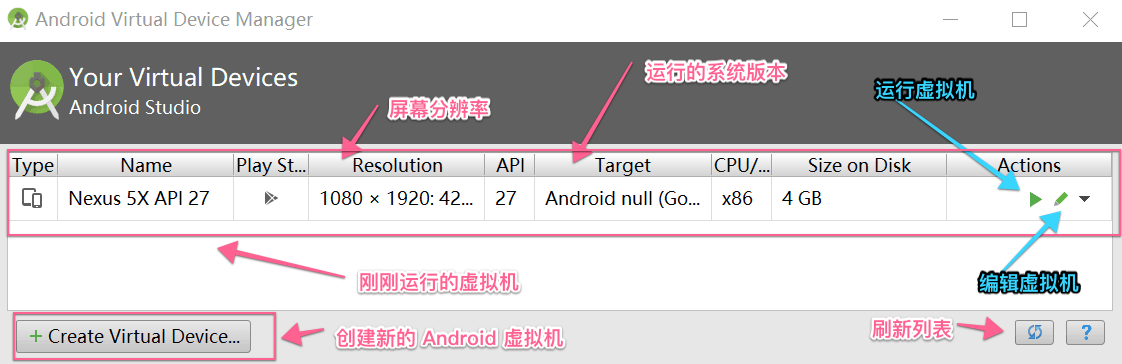
-
单击 + Create Virtual Device 按钮进入虚拟机添加界面
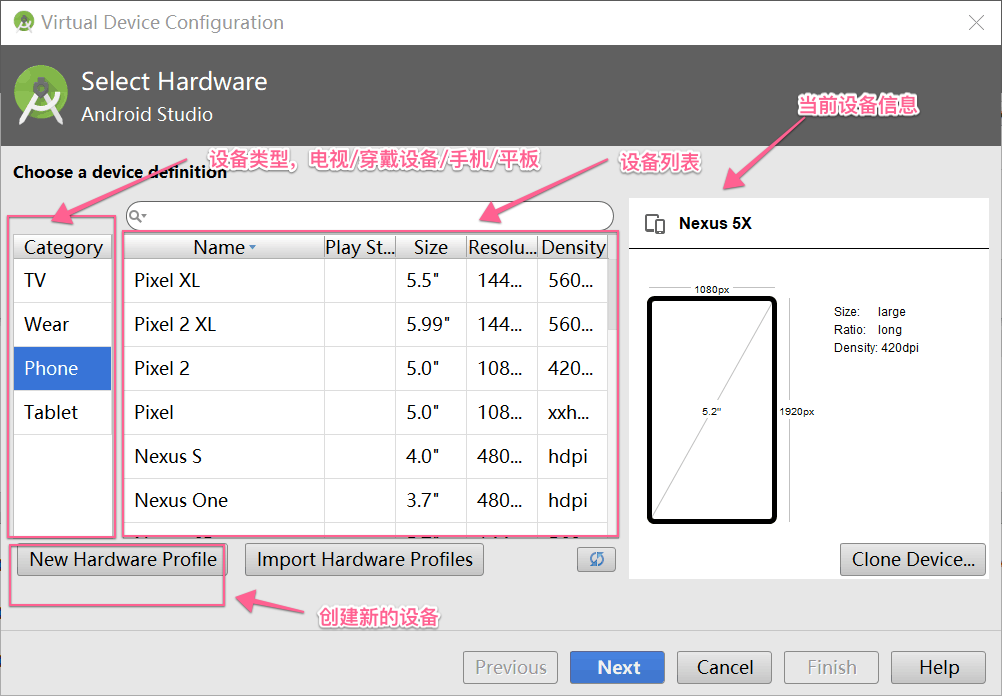
界面注释明明白白,是不是很那个,手机都没见过,哈哈,这些几乎都是 Google 亲儿子,我们国内的手机竟然没在列
原则上来说你可以选择任意一款,当然了每款手机的要求不一样,你可以选择合适的,我就是看到这个名字好熟悉
-
滚动 设备列表 选择 Nexus 6P 然后单击 next 按钮
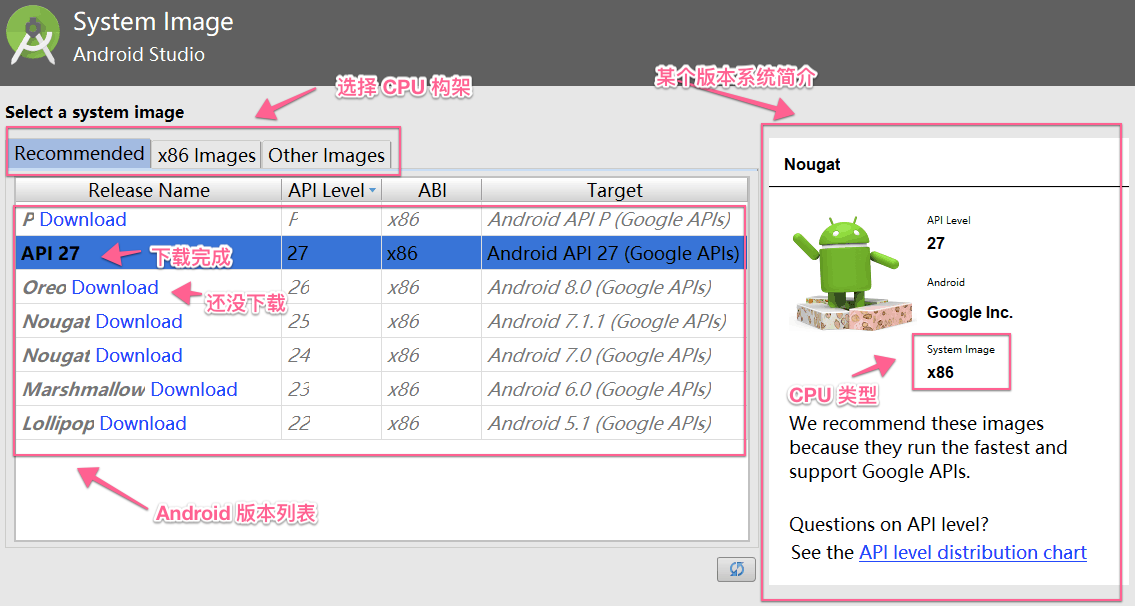
这个界面是选择 Android 版本 的
有 download 和没 download 的区别就是,没有的就代表已经下载好了
原则上来说你可以选择任意一个版本和 CPU 构架,但是,但是,我们土建你选择 recommended 里的那几个,因为,其它的版本,有可能,开不了机
-
因为上一个虚拟机是 27 的,所以这次我们就选择 Oreo 26 吧
- 先单击 download 下载,会弹出框让我们接受协议,选中 accept 然后 next
- 漫长的等待之后,选中 Oreo 单击 next
-
进入 核对 页面,一般情况都是默认,直接点击 finish 完成
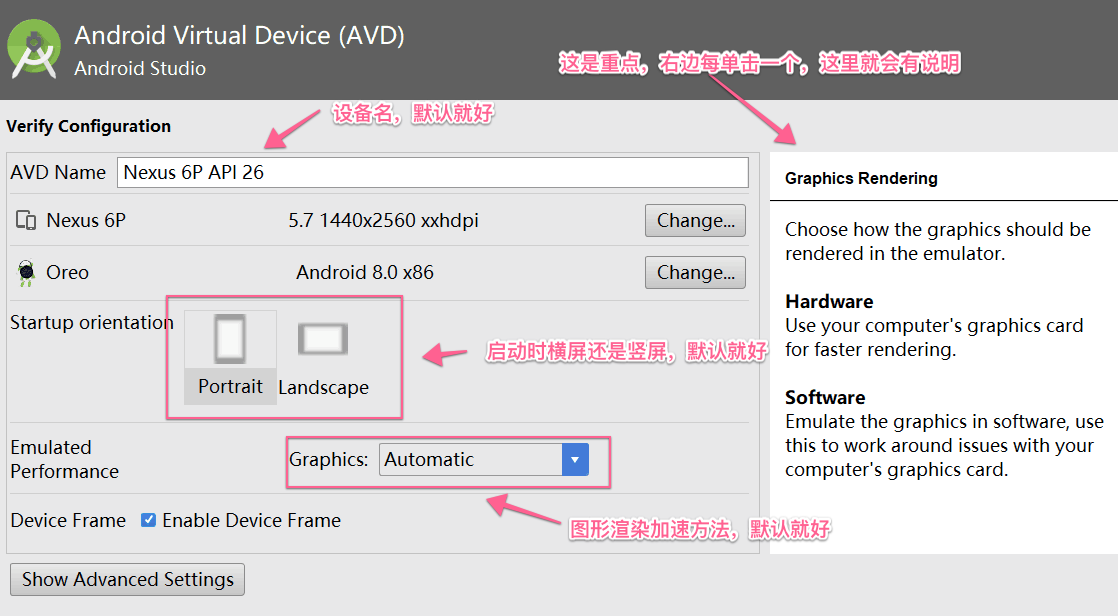
-
然后就回到了 AVD 设备列表,可以看到我们刚刚添加的设备了
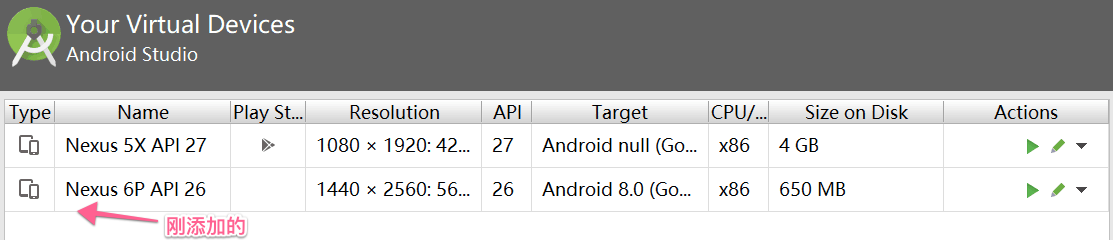
-
先关闭之前开始的 Android 虚拟机,然后单击右侧的 绿色三角,启动我们的设备
又是一个漫长的等待过程,完全好了之后可以看到我们刚刚创建的设备长的这样
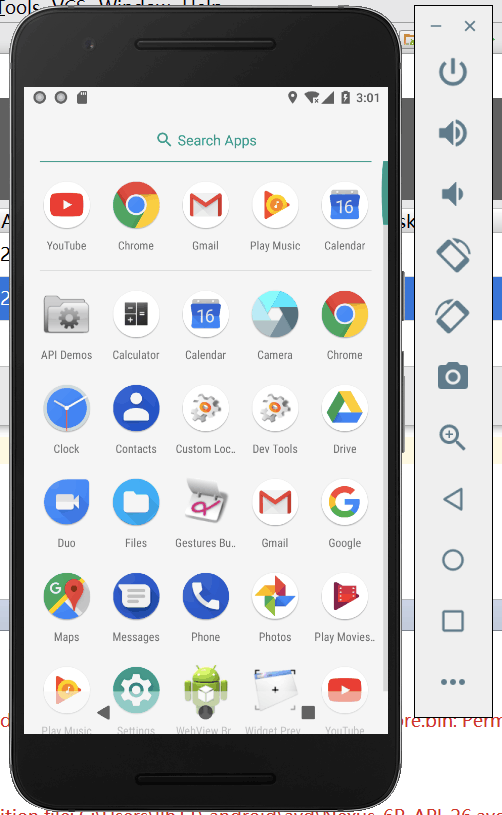
简直一点差别都没有的样子